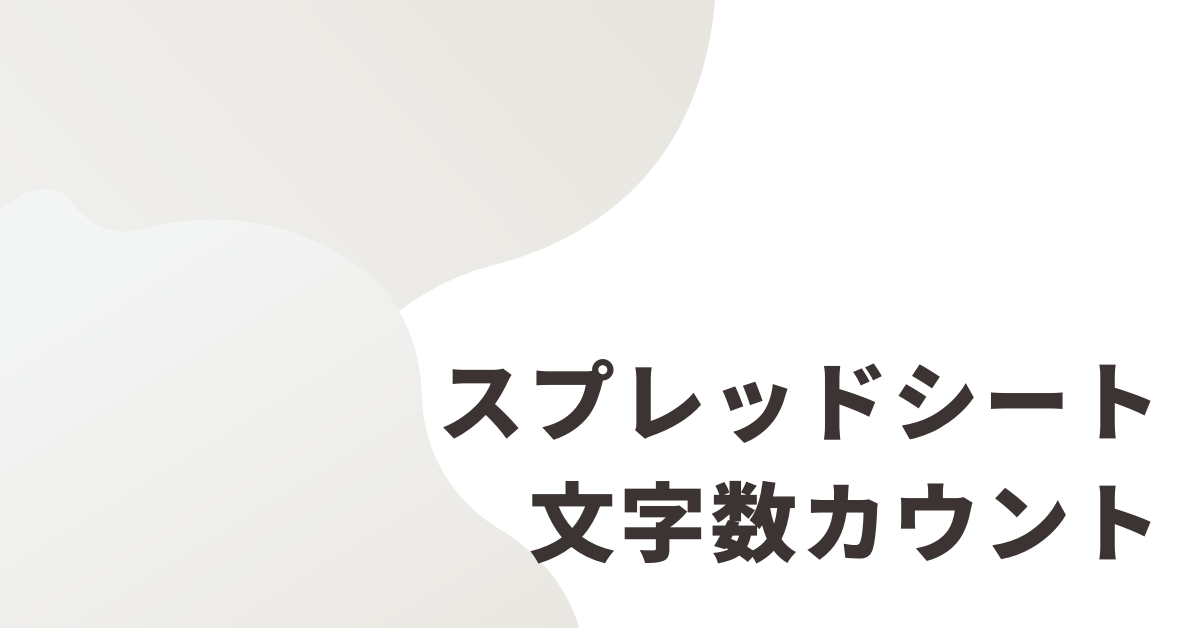Googleスプレッドシートを使っていると、「このセルに何文字入っているかを知りたい」「列全体の文字数を合計したい」「文字数が多すぎたら自動で色を変えたい」など、文字数を管理したい場面は意外と多くあります。
特に、アンケート集計・記事作成チェック・入力制限の検出など、ビジネスや教育現場でも頻出するニーズです。
本記事では、スプレッドシートで文字数をカウントする基本的なやり方から、複数セル・列の合計、条件付き色分けや特定の文字のカウント方法まで、関数を中心にわかりやすく解説します。
文字数をカウントする基本的な関数の使い方
LEN関数で文字数を数える
スプレッドシートでセル内の文字数をカウントするには、最も基本となる関数が LEN です。
excelコピーする編集する=LEN(A1)
この関数は、セルA1に含まれるすべての文字(スペース・記号・改行を含む)をカウントします。
例:
セルA1に「こんにちは」という5文字が入っていれば、=LEN(A1) は「5」を返します。
文字数カウント関数の一覧表(用途・関数・目的)
| 用途 | 関数例 | 目的 |
|---|---|---|
| 1セルの文字数 | =LEN(A1) | 基本的な文字数カウント |
| 複数セルの合計 | =SUM(ARRAYFORMULA(LEN(A1:A5))) | 複数セルの文字数を合算 |
| 列全体の文字数合計 | =SUM(ARRAYFORMULA(LEN(A:A))) | 全行の合計をチェック |
| 特定の文字(例:@)のカウント | =LEN(A1)-LEN(SUBSTITUTE(A1,"@","")) | 特定の文字や記号の出現回数を数える |
| 文字数オーバーを検出 | =LEN(A1)>150 | 150文字超のセルを色分けで目立たせる |
複数セル・範囲・列全体の文字数を合計する方法
複数セルを合計したい場合
たとえば、A1〜A5のセルに入っているテキストの総文字数を求めたいときは、ARRAYFORMULAとLENの組み合わせを使います。
excelコピーする編集する=SUM(ARRAYFORMULA(LEN(A1:A5)))
このように書くことで、範囲内の各セルの文字数を合計できます。
列ごとの文字数合計を求めたいとき
同じように、列全体の文字数を合計したい場合も以下のように記述します。
excelコピーする編集する=SUM(ARRAYFORMULA(LEN(A:A)))
ただし、列全体に大量の空白セルがあると無駄な処理になるので、必要な行数だけを範囲指定するのが実務ではおすすめです。
文字数のカウント結果に応じて色分けする方法
条件付き書式を使った色分け
文字数が多すぎるとレイアウトが崩れたり、提出基準を超えてしまったりするケースもあります。
そこで使えるのが、条件付き書式による色分けです。
手順:
- 対象のセル範囲を選択
- メニュー「表示形式」→「条件付き書式」
- 「カスタム数式を使用」を選択
- 数式に以下を入力(例:100文字を超えたら赤色に)
excelコピーする編集する=LEN(A1)>100
- 書式設定の色を選んで「完了」
この方法で、指定文字数を超える入力が自動で色付きになるので、チェックが簡単になります。
特定の文字をカウントする方法
COUNTIFで文字そのものの出現回数をカウント
たとえば、セル内で「@」が何個あるかをカウントしたい場合は、LEN と SUBSTITUTE を使った以下のような関数を使います。
excelコピーする編集する=LEN(A1) - LEN(SUBSTITUTE(A1, "@", ""))
この仕組みは、「@を除いた文字数」を引くことで、@の出現数を算出しています。
記号だけでなく、特定の単語や文字列でも同様に応用可能です。
文字数オーバーを検知して色を変える設定
自動的に「制限超え」を検知する
よくある例として、「150文字まで」といった制限を守れているかを可視化したい場合は、以下の条件付き書式が便利です。
excelコピーする編集する=LEN(A1)>150
設定したセルにこれを適用すれば、150文字を超えたセルのみ赤色になるなど視覚的なチェックが可能です。
関数と合わせて活用したいテクニック
空白セルを除外した合計
データ集計時に空白セルを除外して文字数を合計したい場合は、以下のような条件付き配列を使います。
excelコピーする編集する=SUM(ARRAYFORMULA(IF(A1:A10<>"", LEN(A1:A10), 0)))
この式は、空白セルの文字数を「0」として処理し、実質的にカウントから除外しています。
文字数のカウントでよくある疑問・エラー解消
全角・半角はどうカウントされる?
LEN関数は、全角も半角も「1文字」としてカウントされます。
そのため、見た目の長さと実際の文字数に差がある場合もあるので注意しましょう。
改行やスペースもカウントされる?
はい、カウントされます。
見えにくいスペースや改行を含んだセルでは、意図しない文字数になることがあります。
不要な改行・スペースを削除するには CLEAN や TRIM 関数の併用がおすすめです。
excelコピーする編集する=LEN(TRIM(CLEAN(A1)))
スプレッドシートで文字数を管理するシーンと活用例
ライター・編集者のチェックツールとして
記事や原稿の納品時、文字数をカウントして記録するのに便利です。
複数の原稿を一括で管理したいときに、列単位での文字数合計+条件付き書式でのチェックが効率的です。
アンケートや入力フォームの検閲用
「100文字以内でお答えください」のような制限付き質問で、ルール違反を自動で色分けする使い方は非常に有用です。
フォームやメールテンプレートの整形
スプレッドシート上で事前に文字数を整えることで、メール文面の分量調整やSNS投稿の制限文字数チェックにも活用できます。
まとめ|文字数カウントでスプレッドシートの管理効率がアップ
Googleスプレッドシートでは、LEN関数を中心としたシンプルな手法で文字数カウントが柔軟に行えます。
- 単一セルのカウント →
=LEN(A1) - 複数セル・列合計 →
=SUM(ARRAYFORMULA(LEN(A1:A10))) - 条件付き色分け →
=LEN(A1)>文字数 - 特定文字カウント →
=LEN(A1)-LEN(SUBSTITUTE(A1,"文字",""))
用途に応じて、条件付き書式や関数の組み合わせを工夫することで、入力ミスの防止や文字制限管理にも強力に役立ちます。
ビジネス・教育・ライティングなど、どんな場面でも応用がきくので、ぜひ活用してみてください。